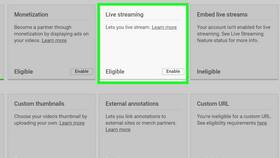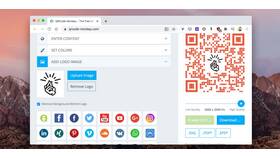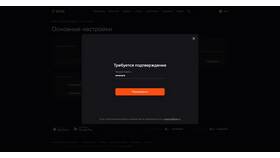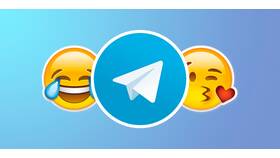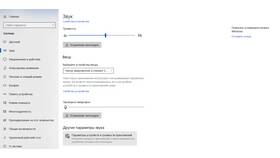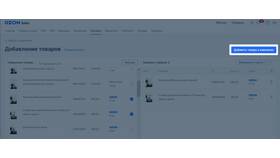Настройка YouTube на ТВ-приставке позволяет получить доступ к видеоконтенту на большом экране. Рассмотрим процесс настройки для различных устройств.
Содержание
Подготовка к настройке
| Требование | Описание |
| Подключение к интернету | Рекомендуется скорость от 10 Мбит/с |
| Google-аккаунт | Для доступа к персональным рекомендациям |
| Последняя версия приложения | Обновите YouTube в магазине приложений |
Установка YouTube на приставку
- Откройте магазин приложений на приставке
- Введите "YouTube" в поисковую строку
- Выберите официальное приложение YouTube
- Нажмите "Установить"
- Дождитесь завершения загрузки
Первоначальная настройка
- Запустите приложение YouTube
- Выберите язык интерфейса
- Примите условия использования
- Войдите в аккаунт Google (опционально)
- Настройте параметры конфиденциальности
Способы входа в аккаунт
| Метод | Инструкция |
| Через смартфон | Отсканируйте QR-код с экрана ТВ |
| Ввод вручную | Используйте пульт для ввода логина/пароля |
| Голосовой ввод | Доступно на приставках с голосовым поиском |
Настройка качества видео
- Откройте настройки приложения
- Выберите "Качество изображения"
- Установите "Автоматически" или выберите вручную
- Для 4K-контента требуется поддержка HDR
- Сохраните изменения
Управление подписками
- В разделе "Подписки" просматривайте новые видео
- Для подписки используйте кнопку "Subscribe"
- Настройте уведомления о новых роликах
- Создавайте плейлисты для удобного просмотра
Решение частых проблем
- Приложение не запускается: переустановите YouTube
- Нет звука: проверьте настройки аудио приставки
- Тормозит видео: уменьшите качество воспроизведения
- Не входит в аккаунт: проверьте подключение к интернету
Для оптимальной работы YouTube на ТВ-приставке рекомендуется регулярно обновлять приложение и использовать проводное подключение к интернету для стабильного воспроизведения.